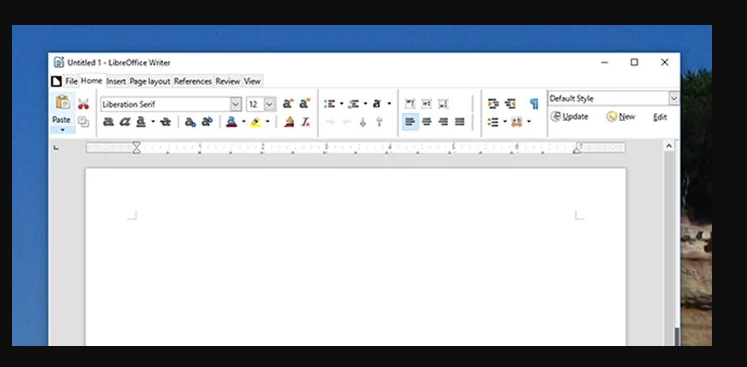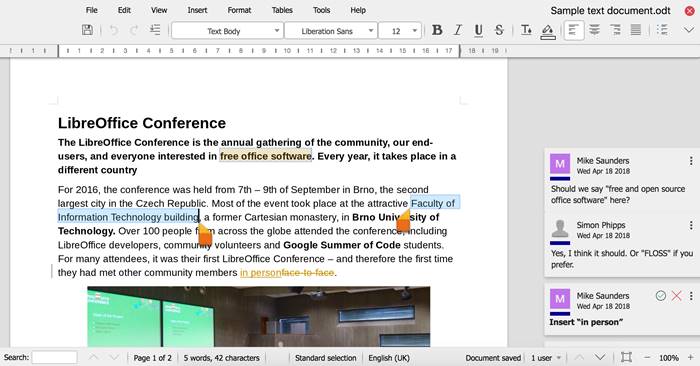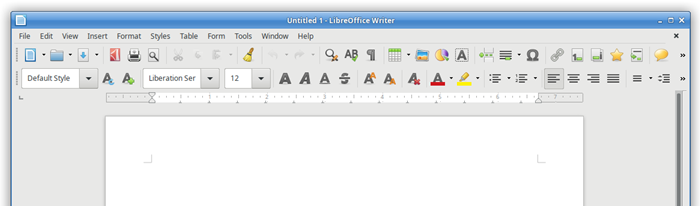រហូតមកដល់ពេលនេះ មានកម្មវិធី Office រាប់រយដែលមានសម្រាប់ Windows និង Mac ។ ទោះយ៉ាងណាក៏ដោយ ក្នុងចំណោមរឿងទាំងអស់ មានតែមនុស្សមួយចំនួនប៉ុណ្ណោះក្នុងចំណោមហ្វូងមនុស្ស។ សូមទទួលស្គាល់ថា ពេលយើងគិតដល់ឈុតការិយាល័យ យើងគិតដល់ Microsoft Office។
ទោះជាយ៉ាងណាក៏ដោយ រឿងនេះគឺថា Microsoft Office មិនបានមកដោយឥតគិតថ្លៃទេ ហើយវាមានតម្លៃថ្លៃណាស់។ សិស្សភាគច្រើនប្រើ Microsoft Office Suite ពេលខ្លះពួកគេមិនអាចមានលទ្ធភាពទិញវា ហើយកំពុងស្វែងរកជម្រើសឥតគិតថ្លៃ។
ដូច្នេះ ប្រសិនបើអ្នកជាសិស្ស ហើយកំពុងស្វែងរកជម្រើសឥតគិតថ្លៃសម្រាប់ Microsoft Office នោះអ្នកកំពុងអានអត្ថបទត្រឹមត្រូវ។ នៅក្នុងអត្ថបទនេះ យើងនឹងនិយាយអំពីកម្មវិធី Office ឥតគិតថ្លៃដ៏ល្អបំផុតមួយសម្រាប់កុំព្យូទ័រដែលគេស្គាល់ថាជា "Libre Office"។
តើ LibreOffice ជាអ្វី?
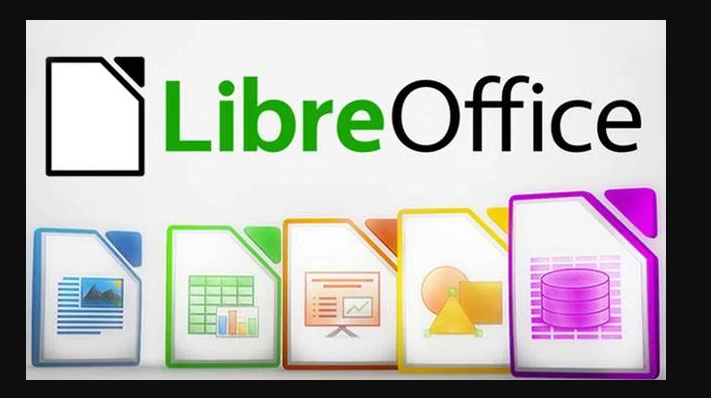
ជាការប្រសើរណាស់ LibreOffice គឺជាជោគជ័យរបស់ OpenOffice ដែលឥឡូវនេះត្រូវបានប្រើប្រាស់ដោយមនុស្សរាប់លាននាក់ជុំវិញពិភពលោក។ វាគឺមួយ។ កម្មវិធី Office Suite ដែលមានអនុភាពល្អបំផុត វាអាចប្រើបានលើកុំព្យូទ័រ និងកុំព្យូទ័រយួរដៃ។
រឿងល្អអំពី LibreOffice គឺថាវាអាចទាញយក និងប្រើប្រាស់ដោយឥតគិតថ្លៃ។ លើសពីនេះទៅទៀតវាជួយអ្នក។ ចំណុចប្រទាក់ស្អាត និងទាក់ទាញរបស់វា និងឧបករណ៍សម្បូរបែប បញ្ចេញភាពច្នៃប្រឌិតរបស់អ្នក និងបង្កើនផលិតភាព។
ដូច្នេះ ប្រសិនបើអ្នកកំពុងស្វែងរកជម្រើស Microsoft Office ដែលងាយស្រួលប្រើ និងមើលទៅល្អសម្រាប់កុំព្យូទ័ររបស់អ្នក នោះ LibreOffice អាចជាជម្រើសដ៏ល្អបំផុតសម្រាប់អ្នក។ ឥឡូវនេះវាត្រូវបានប្រើប្រាស់ដោយអ្នកប្រើប្រាស់រាប់លាននាក់ជុំវិញពិភពលោក។
លក្ខណៈពិសេស LibreOffice
ឥឡូវនេះអ្នកស្គាល់ LibreOffice អ្នកប្រហែលជាចាប់អារម្មណ៍ចង់ដឹងអំពីលក្ខណៈពិសេសរបស់វា។ ខាងក្រោមនេះ យើងបានរំលេចលក្ខណៈពិសេសល្អបំផុតមួយចំនួនរបស់ LibreOffice សម្រាប់កុំព្យូទ័រ។
.ر
បាទ LibreOffice អាចទាញយក និងប្រើប្រាស់ដោយឥតគិតថ្លៃ។ បន្ថែមពីលើ , LibreOffice មិនមានការផ្សាយពាណិជ្ជកម្ម និងថ្លៃសេវាលាក់កំបាំងទេ។ . ម្យ៉ាងទៀត ការបង្កើតគណនីមួយដើម្បីប្រើកម្មវិធី Office Suite មិនមានការពិបាកទេ។
រួមបញ្ចូលទាំងកម្មវិធីការិយាល័យ
ដូចគ្នានឹង Microsoft Office Suite LibreOffice ក៏ត្រូវបានរួមបញ្ចូលផងដែរ។ កម្មវិធី Office suite ទាំងអស់។ . អ្នកនឹងទទួលបាន Writer (ដំណើរការពាក្យ) នព្វន្ធ (សៀវភៅបញ្ជី) Like (បទបង្ហាញ) គំនូរ (ក្រាហ្វិកវ៉ិចទ័រ និងគំនូសតាងលំហូរ) មូលដ្ឋាន (មូលដ្ឋានទិន្នន័យ) និងគណិតវិទ្យា (ការកែសម្រួលរូបមន្ត)។
ភាពឆបគ្នា
LibreOffice គឺត្រូវគ្នាយ៉ាងពេញលេញជាមួយជួរដ៏ធំទូលាយនៃទម្រង់ឯកសារ។ អ្នកអាចយ៉ាងងាយស្រួល បើក និងកែសម្រួលឯកសារ Microsoft Word, Powerpoint, Excel និងច្រើនទៀត . ជាមួយនឹង LibreOffice អ្នកក៏មានការគ្រប់គ្រងអតិបរមាលើទិន្នន័យ និងខ្លឹមសាររបស់អ្នកផងដែរ។
ដំឡើងគ្រឿងបន្លាស់
ក្រៅពីមុខងារផ្សេងទៀតទាំងអស់ LibreOffice មានភាពល្បីល្បាញជាចម្បង ជាមួយនឹងផ្នែកបន្ថែមដ៏ធំទូលាយរបស់វា។ . ដូច្នេះ អ្នកអាចពង្រីកមុខងាររបស់ LibreOffice បានយ៉ាងងាយស្រួល ដោយដំឡើងកម្មវិធីបន្ថែមដ៏មានអានុភាពមួយចំនួន។
ការគាំទ្រ PDF
អ្នកមិនចាំបាច់ដំឡើងកម្មវិធីអាន PDF បន្ថែមណាមួយនៅលើកុំព្យូទ័ររបស់អ្នកទេ ប្រសិនបើអ្នកមាន LibreOffice ។ LibreOffice ឆបគ្នាយ៉ាងពេញលេញជាមួយទម្រង់ PDF . អ្នកអាចមើល និងកែសម្រួលឯកសារ PDF បានយ៉ាងងាយស្រួលជាមួយ LibreOffice ។
ដូច្នេះ ទាំងនេះគឺជាមុខងារល្អបំផុតមួយចំនួនរបស់ LibreOffice ។ ជាការពិតណាស់ កម្មវិធី Office Suite មានមុខងារជាច្រើនទៀត។ ប្រើកម្មវិធីដើម្បីរុករកមុខងារលាក់កំបាំង។
ទាញយក LibreOffice Offline Installer សម្រាប់កុំព្យូទ័រ
ឥឡូវនេះអ្នកស្គាល់ LibreOffice យ៉ាងច្បាស់ហើយ អ្នកប្រហែលជាចង់ទាញយកកម្មវិធីទៅកុំព្យូទ័ររបស់អ្នក។ ដោយសារ LibreOffice គឺជាកម្មវិធីឥតគិតថ្លៃ អ្នកអាចទាញយកវាពីគេហទំព័រផ្លូវការ។
ទោះយ៉ាងណាក៏ដោយ ប្រសិនបើអ្នកចង់ដំឡើង LibreOffice នៅលើកុំព្យូទ័រផ្សេងទៀត វាជាការប្រសើរក្នុងការទាញយកកម្មវិធីដំឡើងក្រៅបណ្តាញ។ នេះក៏ព្រោះតែ កម្មវិធីដំឡើងក្រៅបណ្តាញ LibreOffice មិនតម្រូវឱ្យមានការតភ្ជាប់អ៊ីនធឺណិតសកម្មទេ។ កំឡុងពេលដំឡើង។
ខាងក្រោមនេះ យើងបានចែករំលែកកំណែចុងក្រោយបំផុតរបស់ LibreOffice សម្រាប់កុំព្យូទ័រ។ ឯកសារដែលបានចែករំលែកខាងក្រោមគឺគ្មានមេរោគ និងមេរោគ ហើយមានសុវត្ថិភាពទាំងស្រុងក្នុងការទាញយក។ ដូច្នេះ សូមទាញយកកំណែចុងក្រោយបំផុតរបស់ LibreOffice សម្រាប់កុំព្យូទ័រ។
- ទាញយក LibreOffice សម្រាប់ Windows (កម្មវិធីដំឡើងក្រៅបណ្តាញ)
- ទាញយក LibreOffice សម្រាប់ macOS (កម្មវិធីដំឡើងក្រៅបណ្តាញ)
របៀបដំឡើង LibreOffice នៅលើកុំព្យូទ័រ?
ការដំឡើង LibreOffice គឺងាយស្រួលណាស់; ដំបូងអ្នកត្រូវទាញយកឯកសារដំឡើងក្រៅបណ្តាញដែលត្រូវបានចែករំលែកខាងលើ។ នៅពេលទាញយករួច អ្នកត្រូវដំណើរការឯកសារដែលអាចប្រតិបត្តិបាន។
បន្ទាប់មក អនុវត្តតាមការណែនាំនៅលើអេក្រង់ ដើម្បីបញ្ចប់ដំណើរការដំឡើង។ នៅពេលដំឡើងរួច ផ្លូវកាត់ LibreOffice នឹងត្រូវបានបន្ថែមទៅ Start Menu និង Desktop។
ប្រសិនបើអ្នកចង់ដំឡើង LibreOffice នៅលើប្រព័ន្ធផ្សេងទៀត សូមផ្លាស់ទីកម្មវិធីដំឡើងក្រៅបណ្តាញ LibreOffice ទៅកុំព្យូទ័រផ្សេងទៀតតាមរយៈ USB drive។ ឥឡូវនេះដំឡើងកម្មវិធីជាធម្មតា។
ដូច្នេះ, ការណែនាំនេះគឺទាំងអស់អំពីការទាញយក LibreOffice សម្រាប់ PC កំណែចុងក្រោយបំផុត។ សង្ឃឹមថាអត្ថបទនេះបានជួយអ្នក! សូមចែករំលែកទៅកាន់មិត្តរបស់អ្នកផងដែរ។ ប្រសិនបើអ្នកមានចម្ងល់ទាក់ទងនឹងបញ្ហានេះ សូមប្រាប់ពួកយើងក្នុងប្រអប់ comment ខាងក្រោម។